在Excel表格中如何把单元格中的零变成横线显示
来源:网络收集 点击: 时间:2024-04-18【导读】:
很多时候在使用Excel表格做数据列表的时候会发现有些单元格内的数据是空的,那么如何自动换成横线显示呢,下面就跟大家分享下。品牌型号:ThinkPadS5系统版本:Windows10软件版本:office2016方法/步骤1/7分步阅读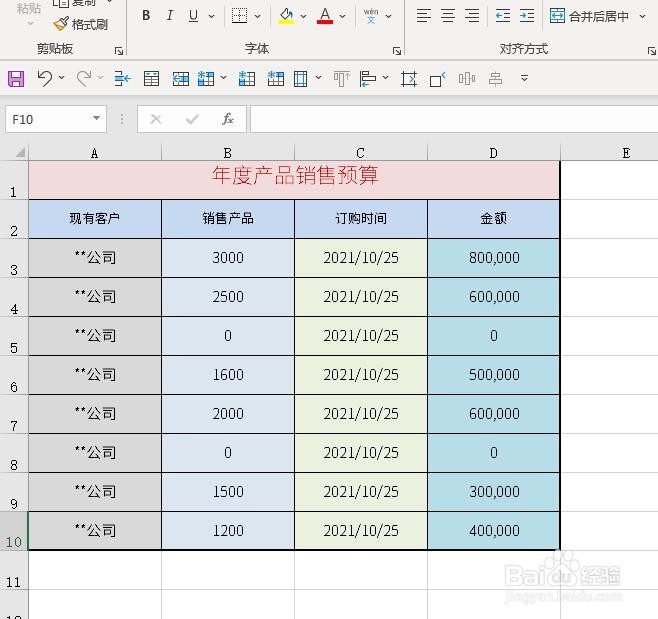 2/7
2/7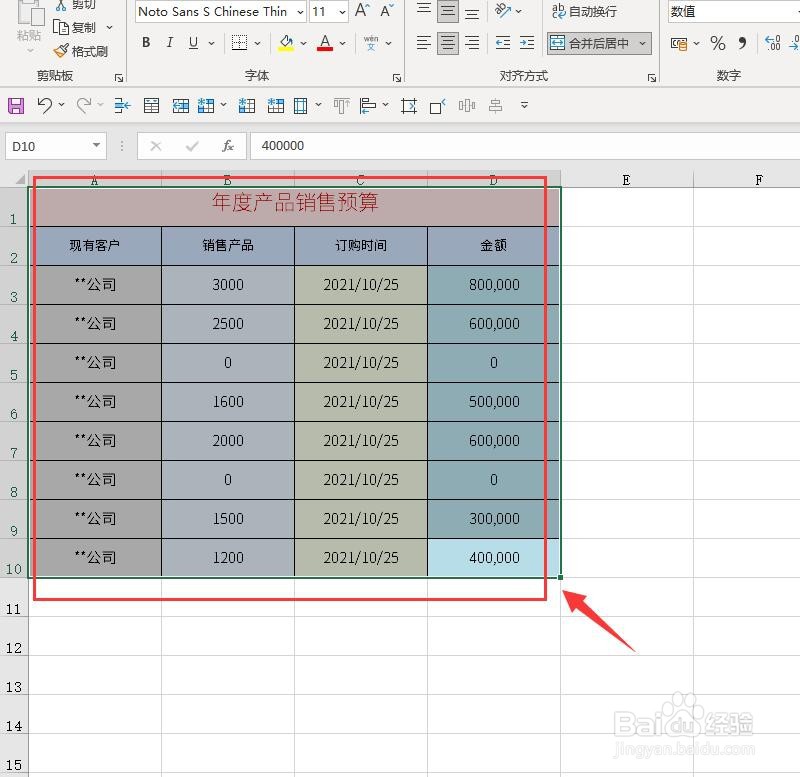 3/7
3/7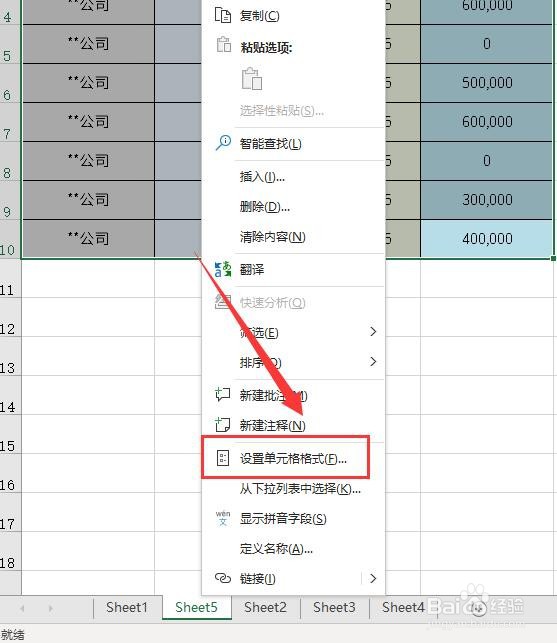 4/7
4/7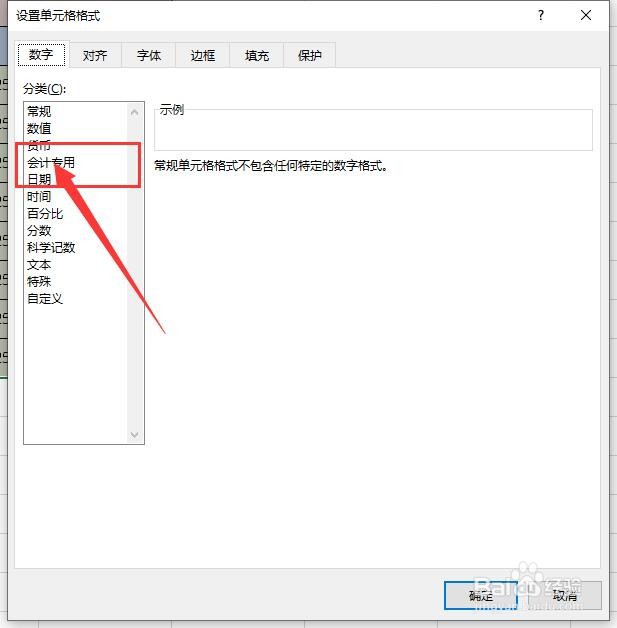 5/7
5/7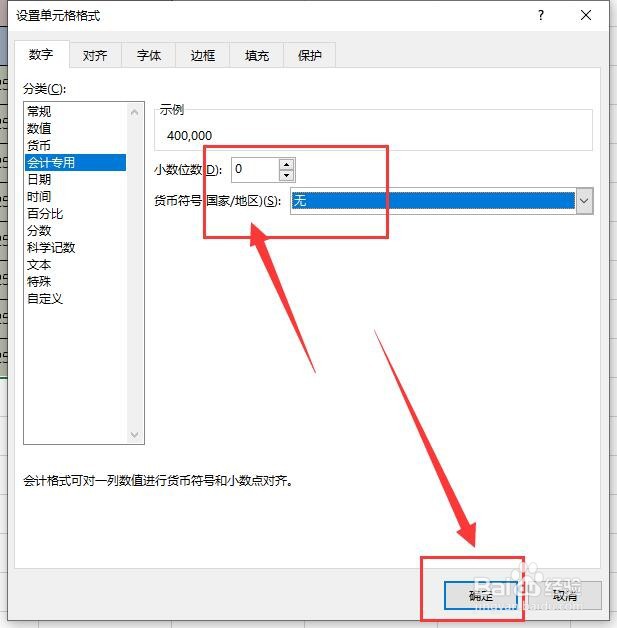 6/7
6/7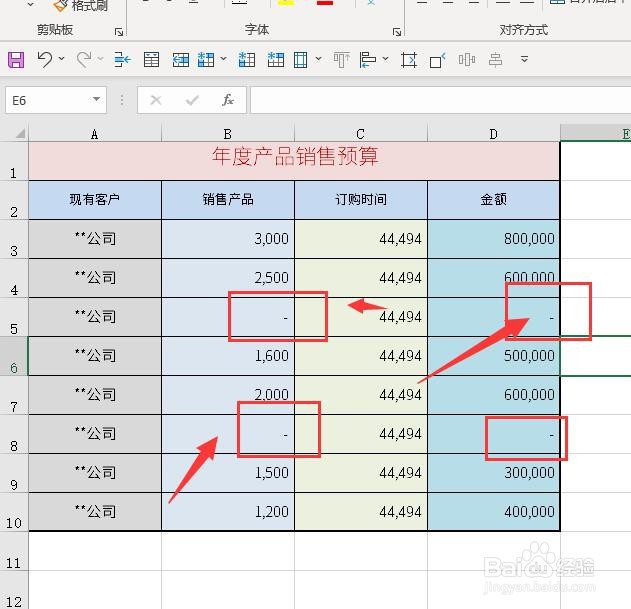 7/7
7/7
首先,新建或者打开一个需要编辑的Excel文档。如图:
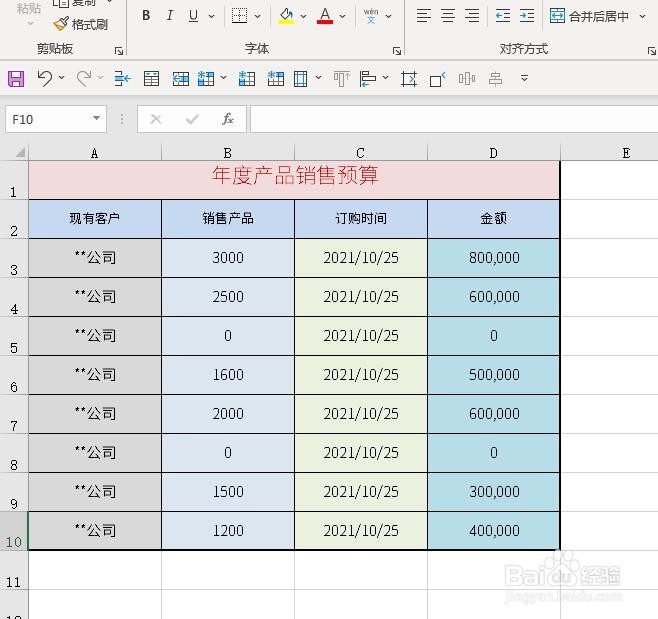 2/7
2/7接着, 选中需要设置零值显示横线的单元格。如图:
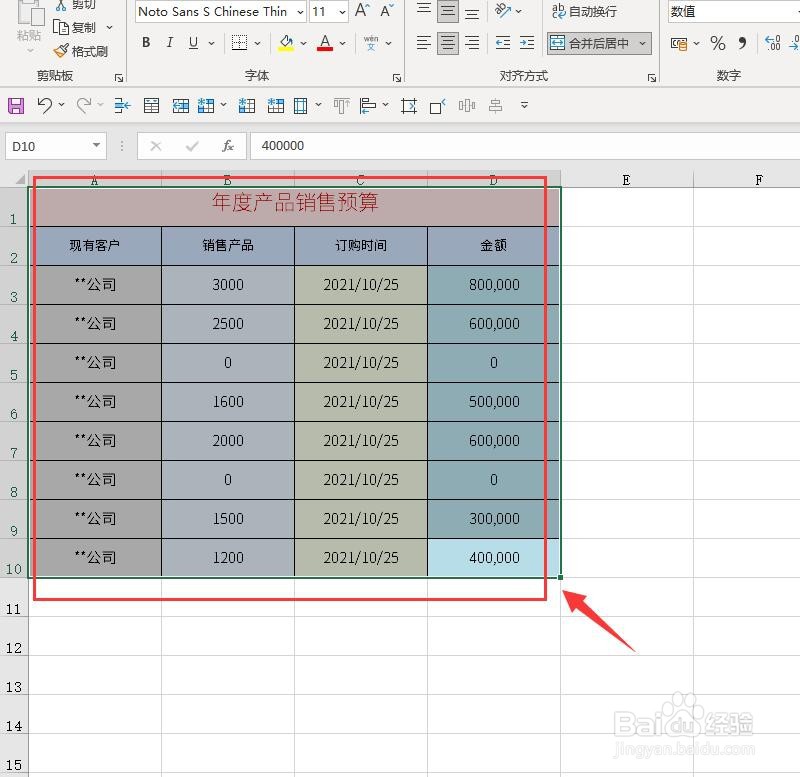 3/7
3/7接着,右键单击鼠标,在弹出的对话框中,选择“设置单元格格式”。如图:
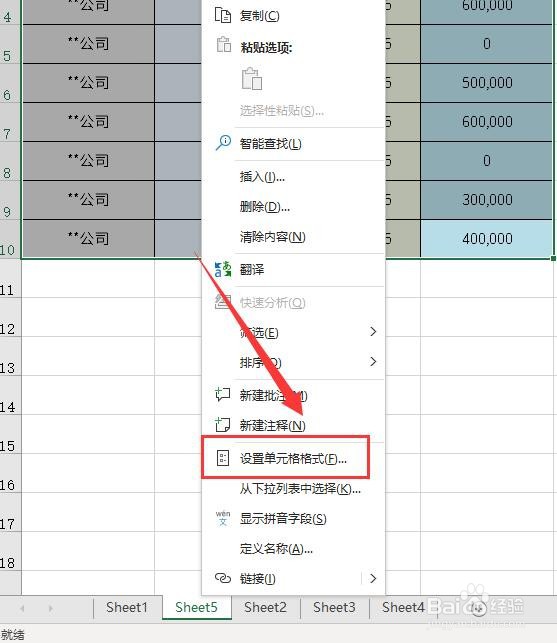 4/7
4/7接着,在打开的设置单元格格式窗口中,找到“会计专用”,点击进入。如图:
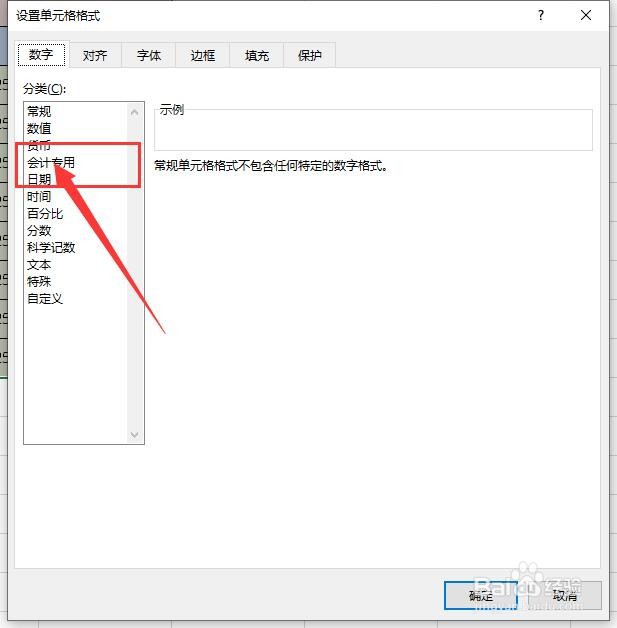 5/7
5/7接着,在打开的会计专用选项卡界面中,将小数位数修改为“0”,将货币符号修改为“无”,设置完成后点击下方的“确定”,保存刚设置的参数。如图:
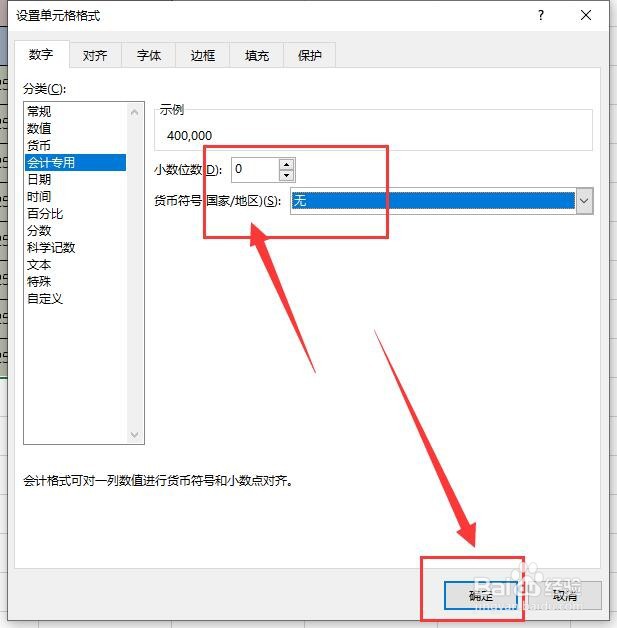 6/7
6/7接着,回到Excel表格中,即可看到在单元格显示数值为零的地方都变成了横线显示了。如图:
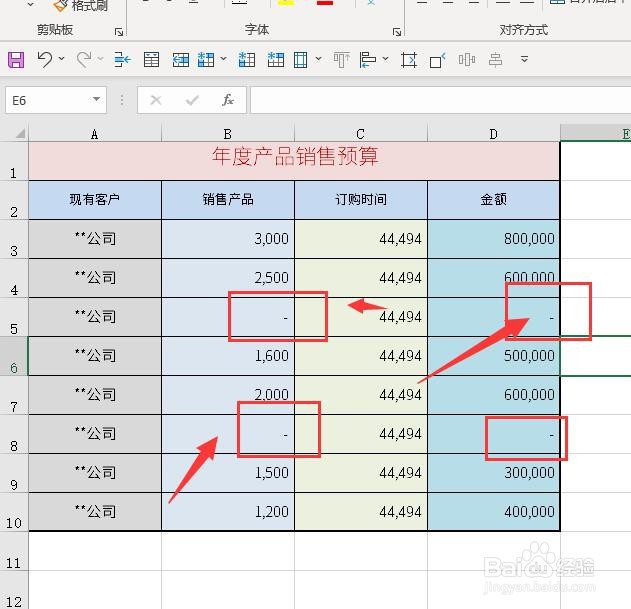 7/7
7/7至此,在Excel表格中如何把单元格中的零变成横线显示教程分享结束。
注意事项如有疑问请留言。
将零数值变成横线的好处就是看起来比较规整不会乱。
EXCEL设置EXCEL编辑数值EXCEL教程版权声明:
1、本文系转载,版权归原作者所有,旨在传递信息,不代表看本站的观点和立场。
2、本站仅提供信息发布平台,不承担相关法律责任。
3、若侵犯您的版权或隐私,请联系本站管理员删除。
4、文章链接:http://www.1haoku.cn/art_534831.html
上一篇:qq音乐领取的优惠券在哪里
下一篇:手机卡慢怎么办?
 订阅
订阅